O Xbox Cloud Gaming robi się coraz głośniej, więc nic dziwnego, że wiele osób zastanawia się, jak grać w chmurze za pośrednictwem Xbox Game Pass. W niniejszym poradniku pokażemy wam, że nie ma w tym nic trudnego – przejdziemy razem przez cały proces na wszystkich platformach, które obsługuje obecnie usługa Microsoftu. Bułka z masłem – uwierzcie.
Spis treści
Co to jest Xbox Cloud Gaming?

Xbox Cloud Gaming jest usługą, która pozwala na granie w chmurze na platformach takich jak komputery, konsole czy smartfony i tablety. Całość działa bardzo prosto: gry są uruchamiane na niestandardowych Xboxach Series X po stronie Microsoftu, a następnie przesyłane na sprzęt użytkownika za pośrednictwem łącza internetowego. Więcej na temat tego rozwiązania można przeczytać w naszym tekście wyjaśniającym dokładnie co to jest Xbox Cloud Gaming.
Xbox Game Pass: Jak grać w chmurze przez Xbox Cloud Gaming?
Na chwilę obecną Xbox Cloud Gaming działa na komputerach, konsolach (Xbox One, Xbox Series X|S), smartfonach i tabletach, lecz jak zapowiedział Microsoft – w przyszłości usługa trafi też na telewizory ze Smart TV. Na początku skupmy się na tym, co potrzeba, by móc w ogóle zacząć zabawę z graniem w chmurze za pośrednictwem wspomnianego rozwiązania. Należy posiadać:
- Aktywną subskrypcję Xbox Game Pass Ultimate
- Stabilne łącze internetowe o minimalnej prędkości pobierania na poziomie 10 MB/s
- Kompatybilne urządzenie:
- Komputer z systemem Windows 10 lub macOS
- Konsolę Xbox One, Xbox Series S lub Xbox Series X
- Smartfon lub tablet z systemem Androidem 6.0 lub nowszym
- iPhone XR lub nowszy z systemem iOS 14.4 lub nowszym
- iPad Air (3 generacja) lub nowszy
- Zgodny kontroler (do większości gier)
Bez wymienionych ani rusz. Jak widać „zwykły” Game Pass nie wystarczy, by korzystać z Xbox Cloud Gaming – niezbędna jest subskrypcja Ultimate. Skoro wiemy już, jakie wymagania trzeba spełnić, przejdźmy do konkretów, czyli uruchamiania gier w chmurze na poszczególnych platformach.
Komputery z systemem Windows 10 lub macOS
Na komputerach z systemem Windows 10 i macOS usługa Xbox Cloud Gaming działa w przeglądarce. Trzeba jednak zaznaczyć, że w chmurze zagramy jedynie przez Microsoft Edge, Google Chrome lub Safari; inne programy jak na razie są nieobsługiwane.
Żeby skorzystać z Xbox Cloud Gaming na wymienionych systemach, w pierwszej kolejności musimy uruchomić kompatybilną przeglądarkę. Następnie trzeba udać się na stronę Xbox.com/play, gdzie należy zalogować się na swoje konto Microsoft, klikając przycisk Zaloguj się.

Po zalogowaniu się na swoje konto można już wybierać grę do uruchomienia. Na potrzeby tego poradnika załóżmy, że chcemy zagrać w Forzę Horizon 4. W polu wyszukiwania wpisujemy więc tytuł tej gry, a następnie przechodzimy na jej podstronę. Aby rozpocząć zabawę, wystarczy już tylko podłączyć kompatybilny kontroler i wcisnąć zaznaczony na ostatnim zrzucie ekranu przycisk Odtwórz.



Po wykonaniu wszystkich wymienionych czynności wybrana gra zostanie załadowana. W tym momencie można już zacząć grać.
Konsole Xbox One i Xbox Series X|S
Proces uruchamiania gier w chmurze na konsolach jest zdecydowanie najprostszy, więc obejdzie się bez pomocniczych zrzutów ekranu. Aby rozpocząć zabawę w ramach Xbox Cloud Gaming na Xboxie One lub Xbox Series X|S, w pierwszej kolejności trzeba oczywiście włączyć konsolę. Następnie wystarczy odpalić aplikację Xbox Game Pass i przejść do biblioteki gier; w chmurze można uruchamiać produkcje oznaczone ikonką chmury.
Po znalezieniu interesującej nas gry trzeba najechać na kafelek z jej okładką i wcisnąć przycisk A na kontrolerze. Następnie pojawi się kilka opcji, w tym przycisk GRAJ poprzedzony ikonką chmury. Aby rozpocząć rozgrywkę, wystarczy go wcisnąć. Nic prostszego!
Smartfony i tablety z systemem Android
Aby grać w chmurze przez Xbox Cloud Gaming na smartfonach i tabletach z Androidem, najpierw trzeba pobrać i zainstalować aplikację Xbox Game Pass z Google Play (link). Potem należy ją uruchomić i zalogować się na swoje konto Microsoft. Następnie zobaczymy ekran główny, gdzie można już wybierać grę. Najprościej znaleźć konkretną pozycję wpisując jej tytuł w wyszukiwarce.
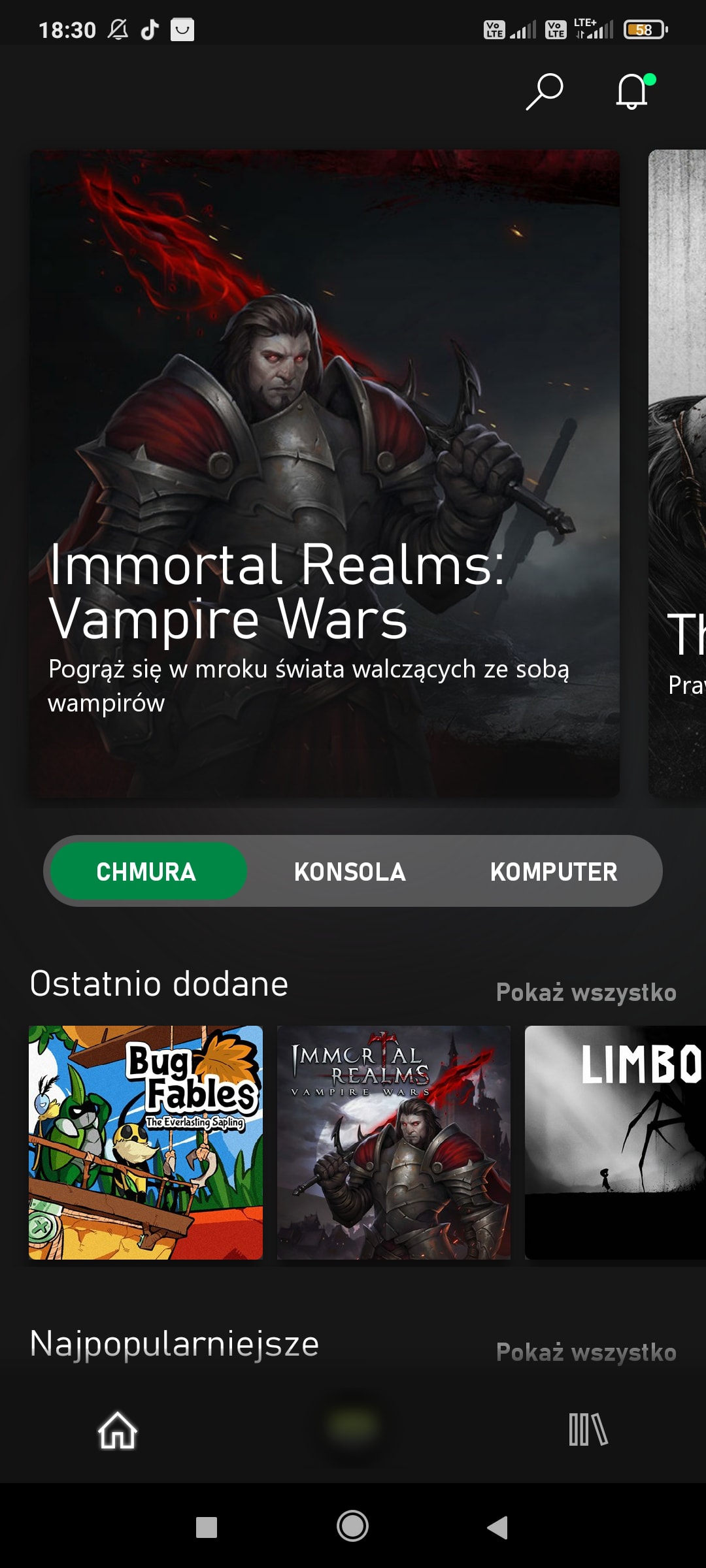
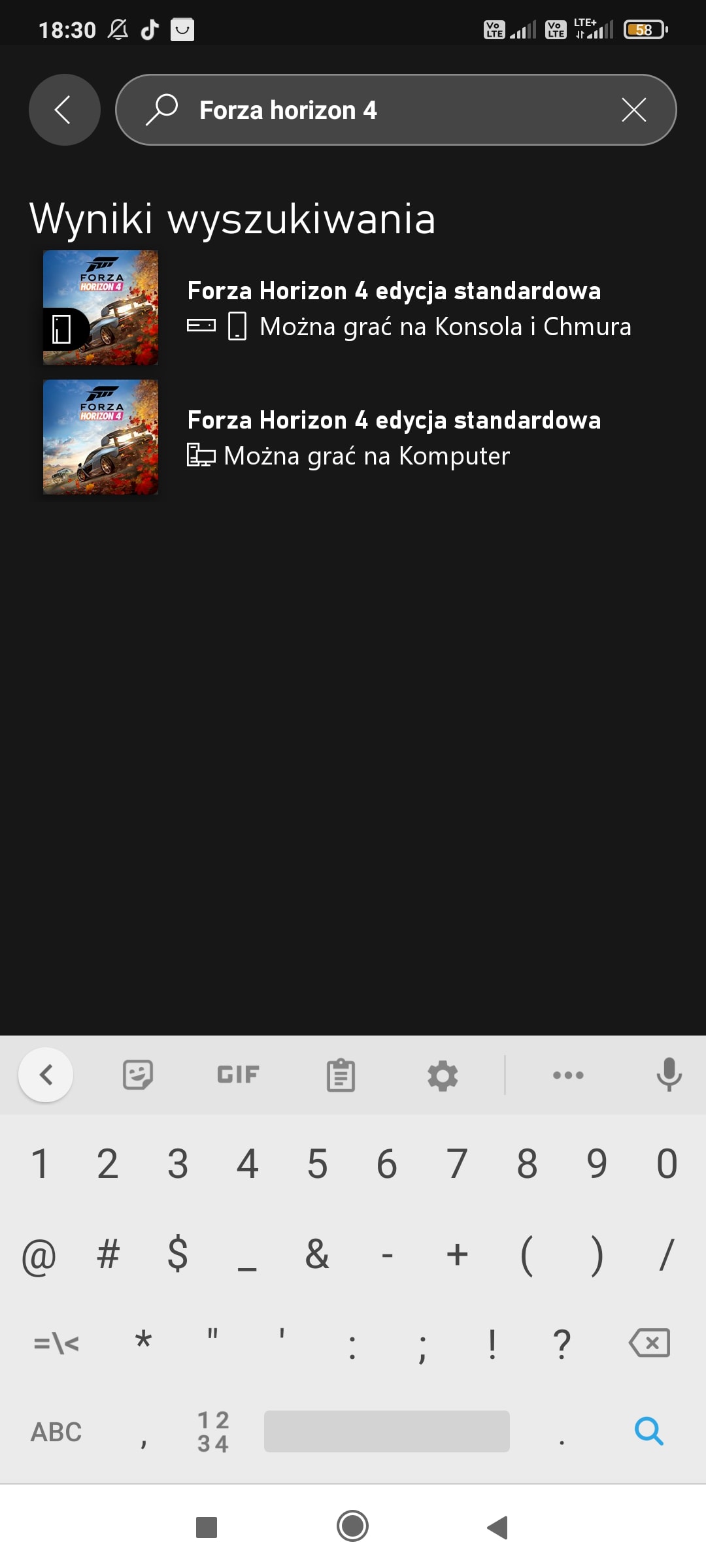
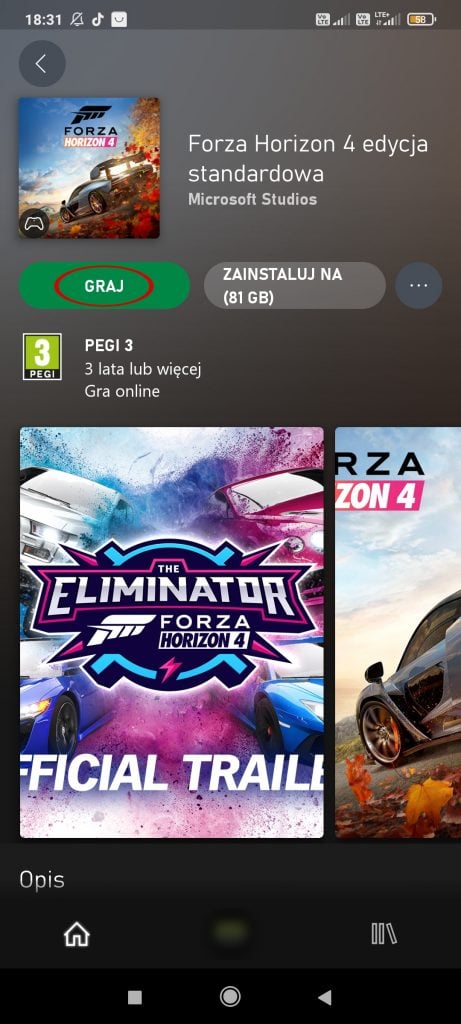
Aby rozpocząć rozgrywkę, na podstronie wybranej gry należy nacisnąć zielony przycisk Graj. Trzeba jednak pamiętać, że w przypadku większości tytułów niezbędne będzie uprzednie podłączenie kontrolera do smartfona lub tabletu.
iPhone’y oraz iPady
Na iPhone’ach i iPadach Xbox Cloud Gaming działa w przeglądarce, czyli tak samo jak na komputerach. Pierwszym krokiem do rozpoczęcia gry w chmurze na smartfonach lub tabletach Apple jest uruchomienie przeglądarki Safari i przejście na stronę Xbox.com/play. Następnie trzeba zalogować się na swoje konto Microsoft, wciskając przycisk Zaloguj się, po czym zostaniemy poproszeni o dodanie Xbox Cloud Gaming do ekranu głównego. W tym celu należy wykonać wszystkie kroki ukazane na poniższych zrzutach ekranu.
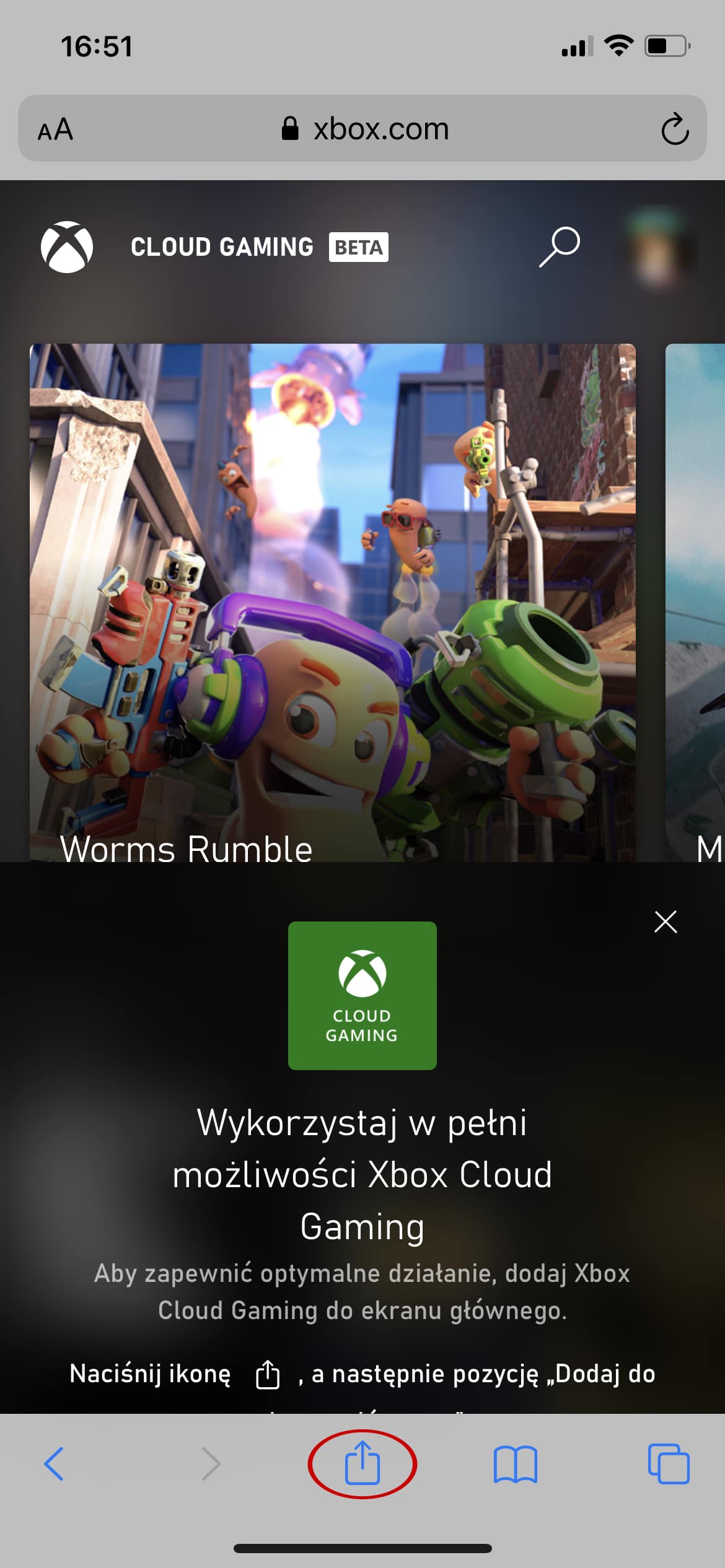
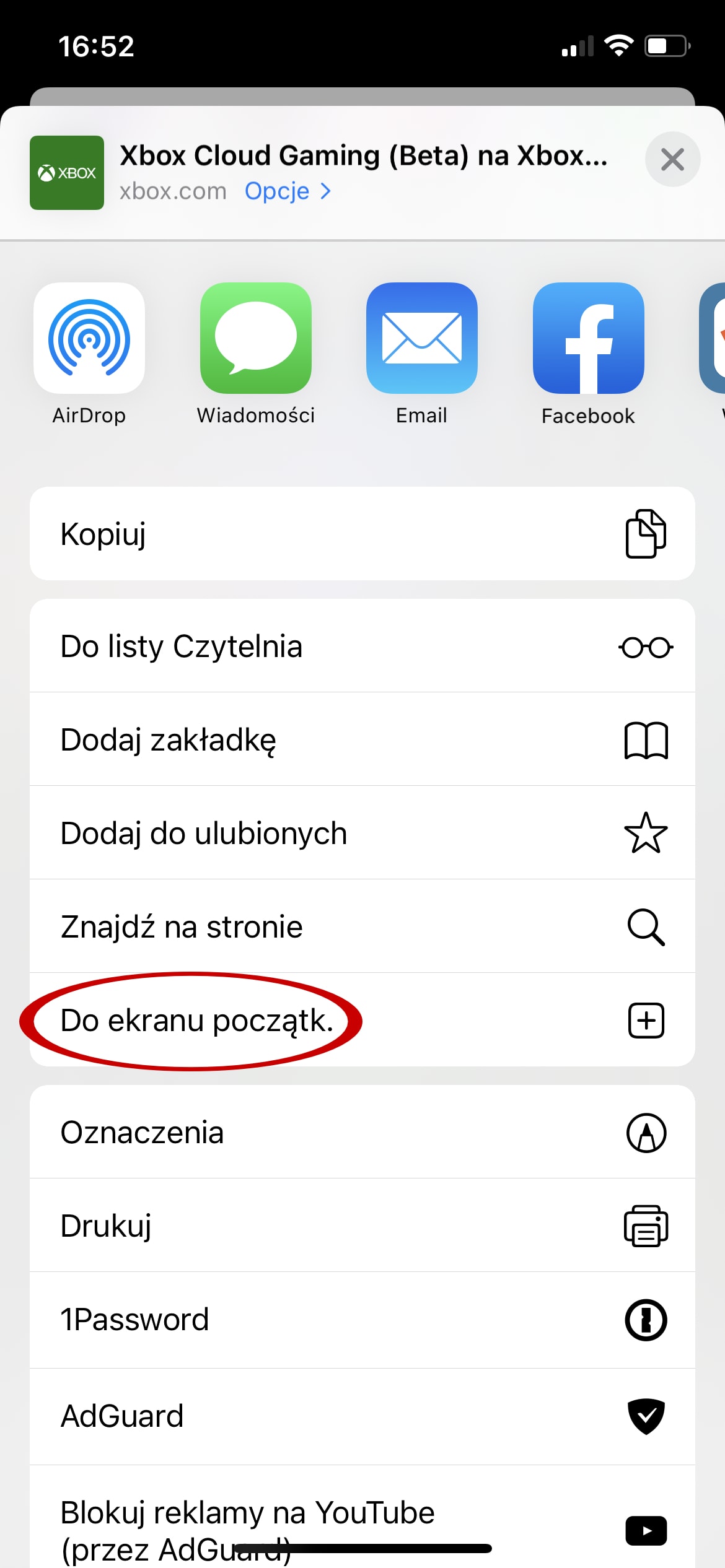
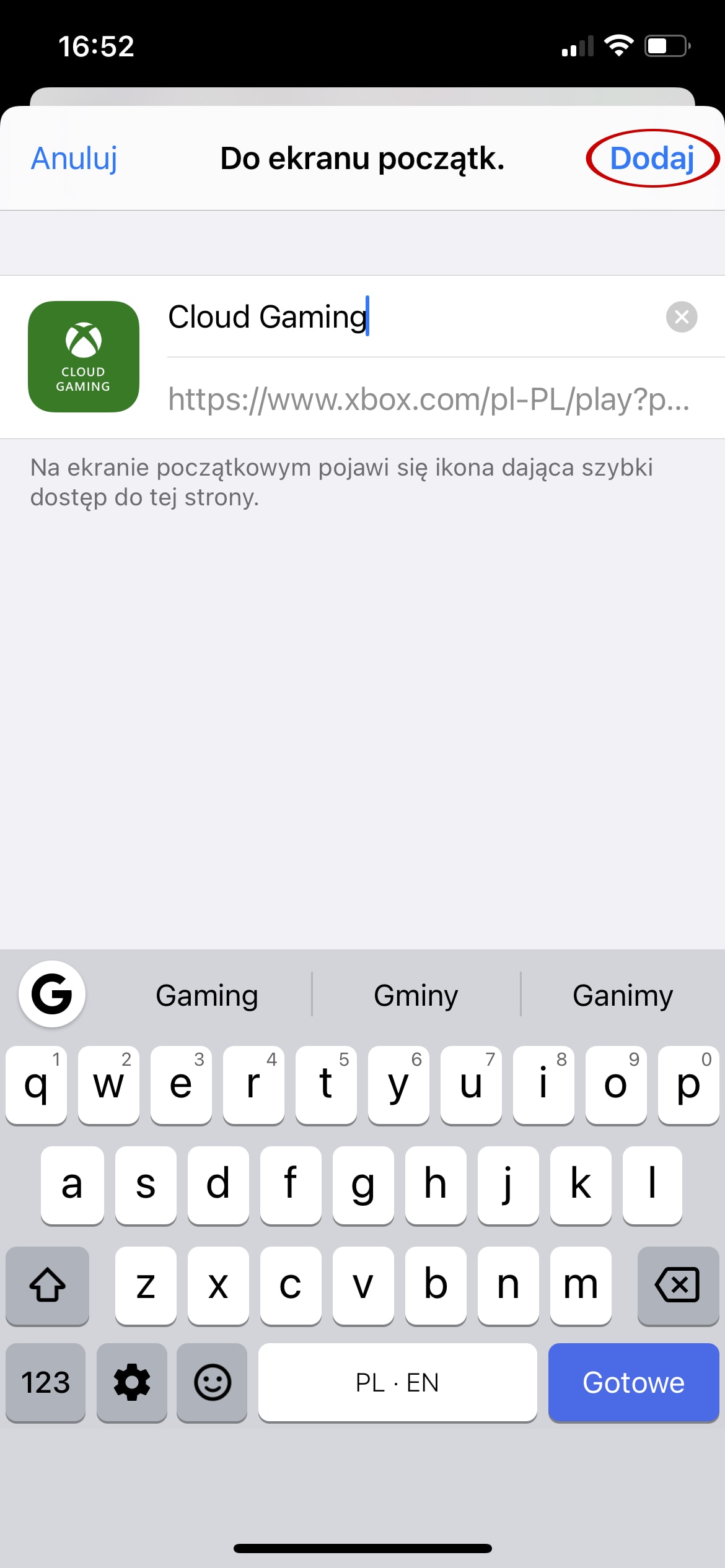
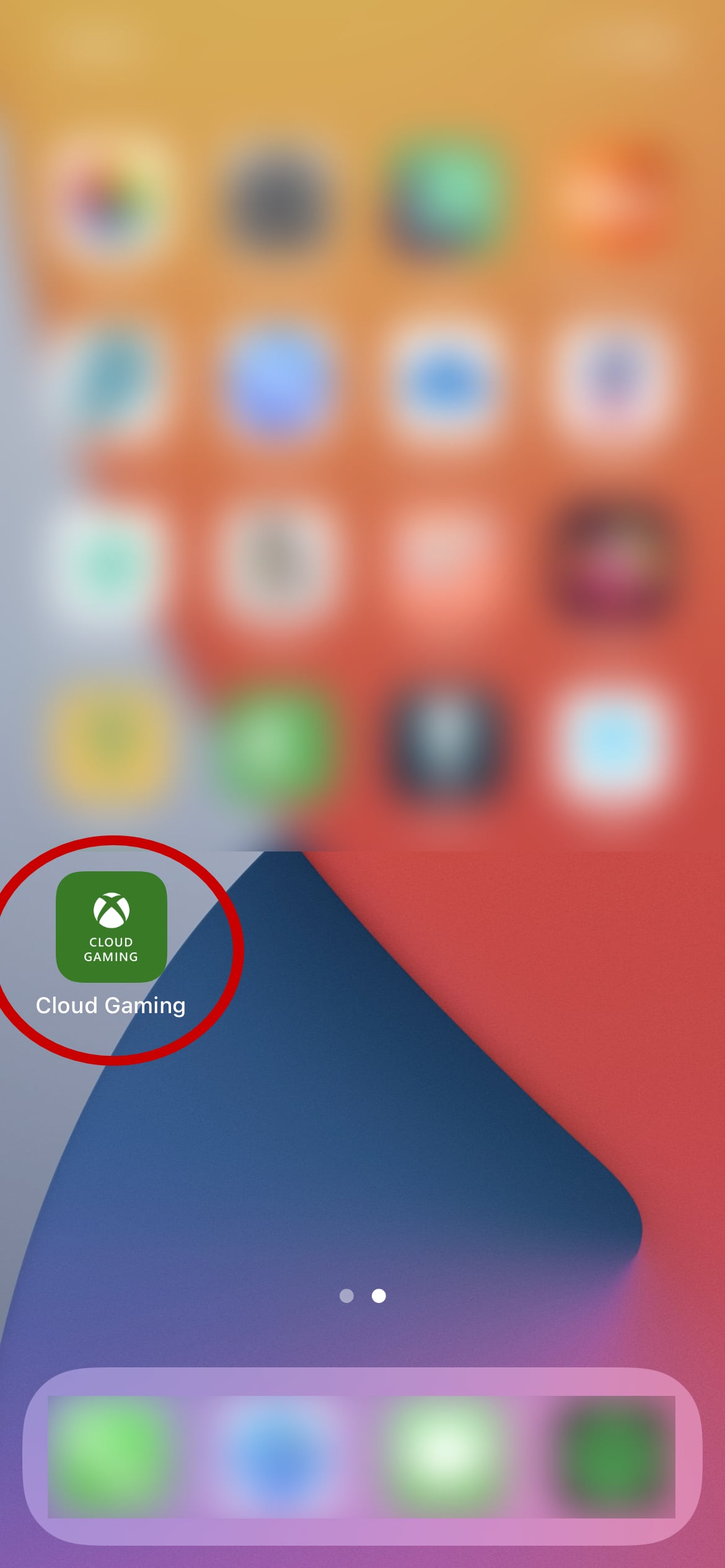
Kiedy skrót pojawi się już na ekranie głównym naszego iPhone’a lub iPada, uruchamiamy „aplikację”, gdzie ponownie będzie trzeba zalogować się na swoje konto Microsoft, co oczywiście robimy. Po pomyślnym logowaniu naszym oczom ukaże się ekran główny Xbox Cloud Gaming, gdzie możemy już szukać gry dla siebie. Aby uruchomić konkretną pozycję (np. Forzę Horizon 4), w wyszukiwarce wpisujemy tytuł gry, przechodzimy na jej podstronę i klikamy zaznaczony na ostatnim zrzucie ekranu przycisk Odtwórz.
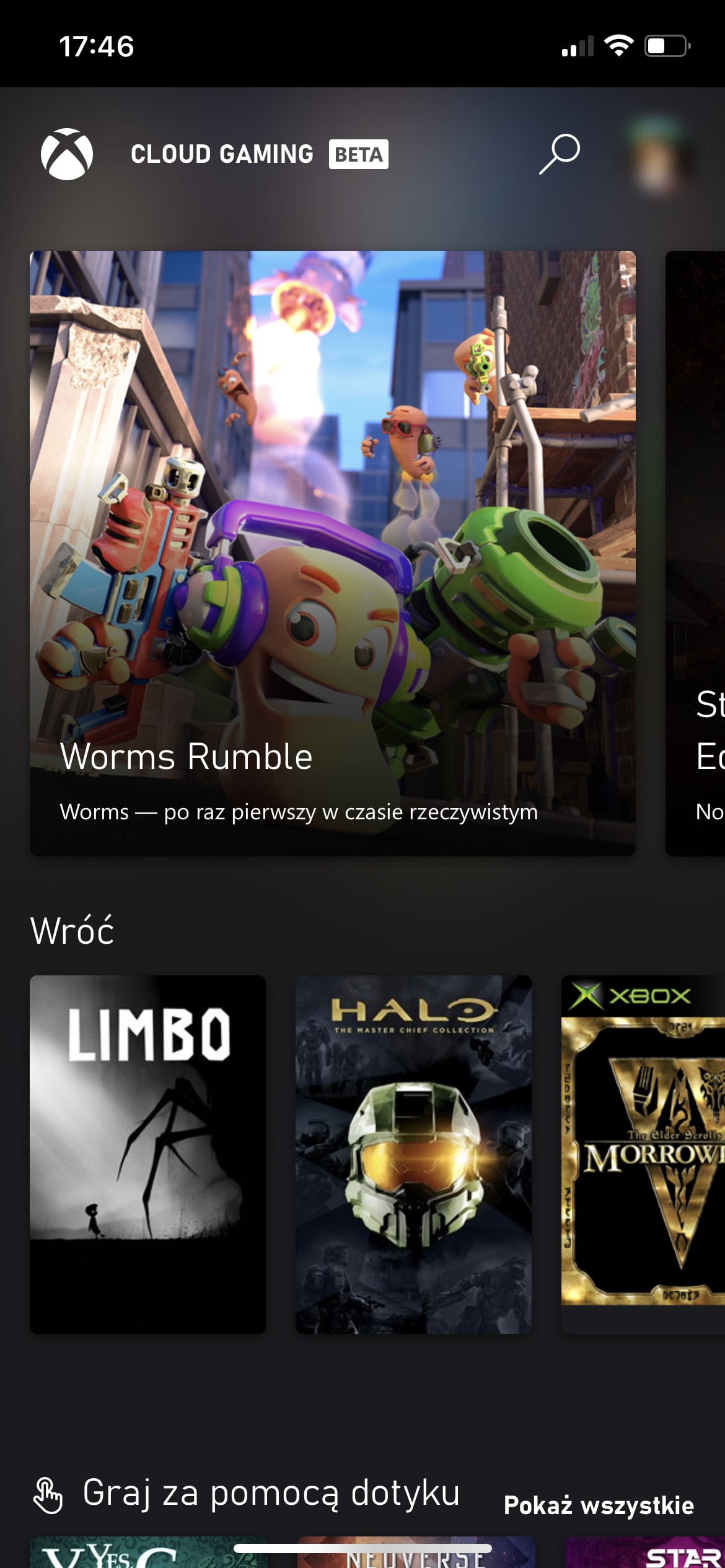
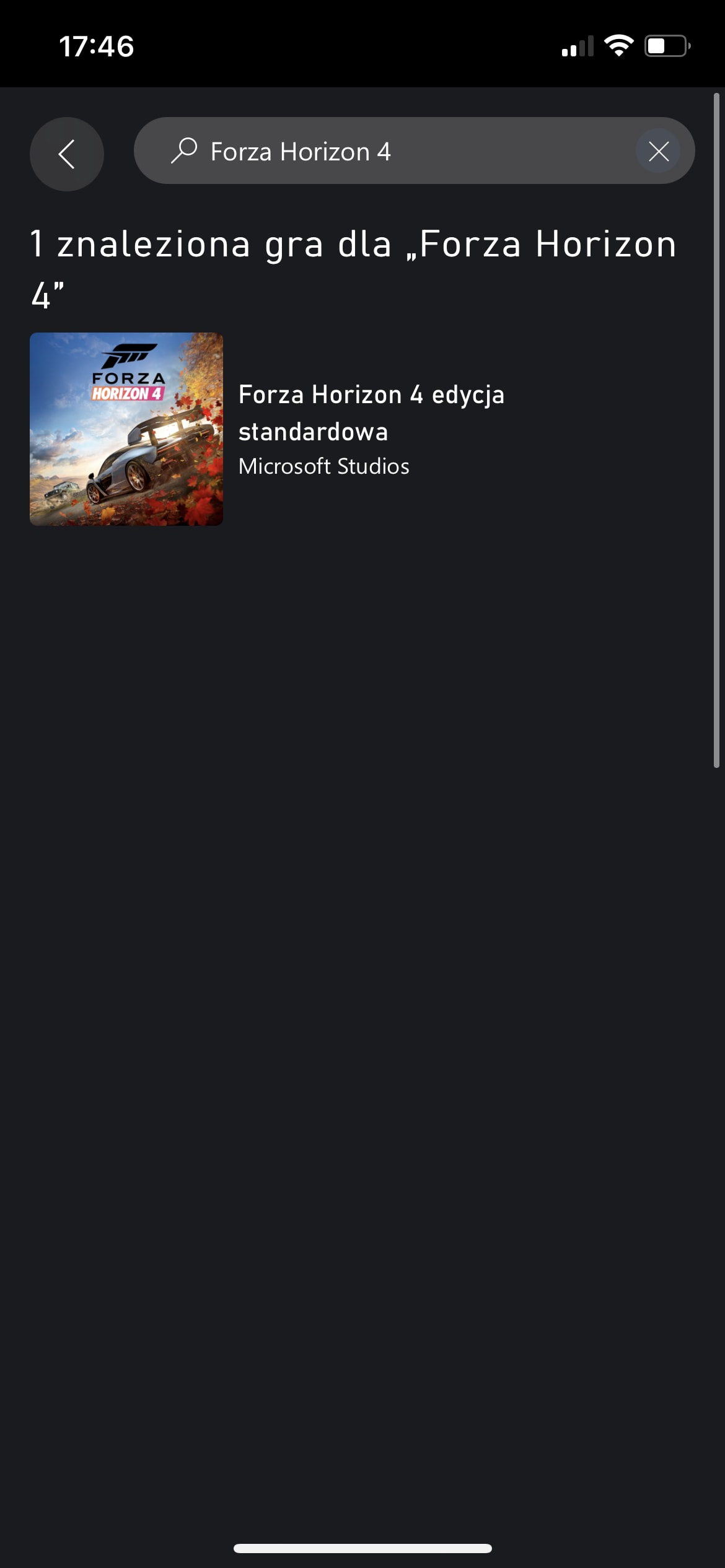
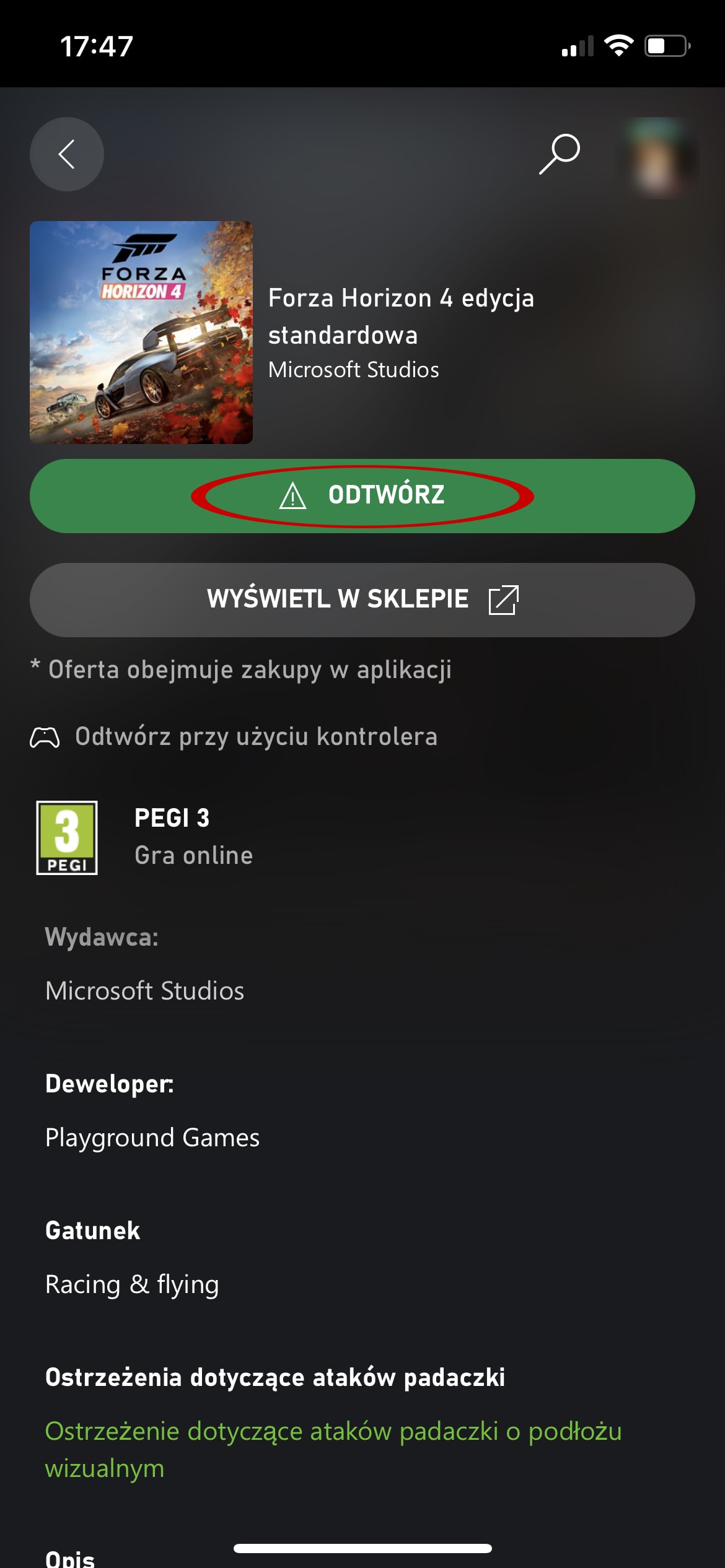
Po raz kolejny przypominamy, że tylko nieliczne gry z Xbox Game Pass można obsługiwać za pomocą ekranu dotykowego. W przypadku większości tytułów trzeba będzie podłączyć pad do telefonu lub tabletu, bo w przeciwnym razie rozpoczęcie rozgrywki nie będzie możliwe. Jeśli szukacie odpowiedniego kontrolera, to zachęcamy do zapoznania się z podlinkowanym artykułem, w którym wyselekcjonowaliśmy 5 najlepszych modeli w różnych cenach.
Granie w chmurze przez Xbox Cloud Gaming w ramach subskrypcji Xbox Game Pass – podsumowanie
Mamy nadzieję, że wiecie już, jak grać w chmurze przez Xbox Cloud Gaming dzięki subskrypcji Xbox Game Pass Ultimate. Nie da się ukryć, że Microsoft zadbał, by cały proces rozpoczynania zabawy był bardzo prosty i przystępny także dla osób mniej obeznanych z technologią.
Usługa firmy z Redmont ciągle się rozwija, dlatego zdecydowanie warto dać jej szansę. Wielu twierdzi, że strumieniowanie to przyszłość branży gier, a nie da się ukryć, że coś w tym może być. Jeśli macie jakieś pytania co do Xbox Cloud Gaming, to sekcja komentarzy stoi dla was otworem. Jak zawsze postaramy się pomóc!



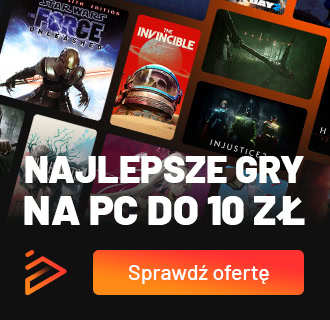
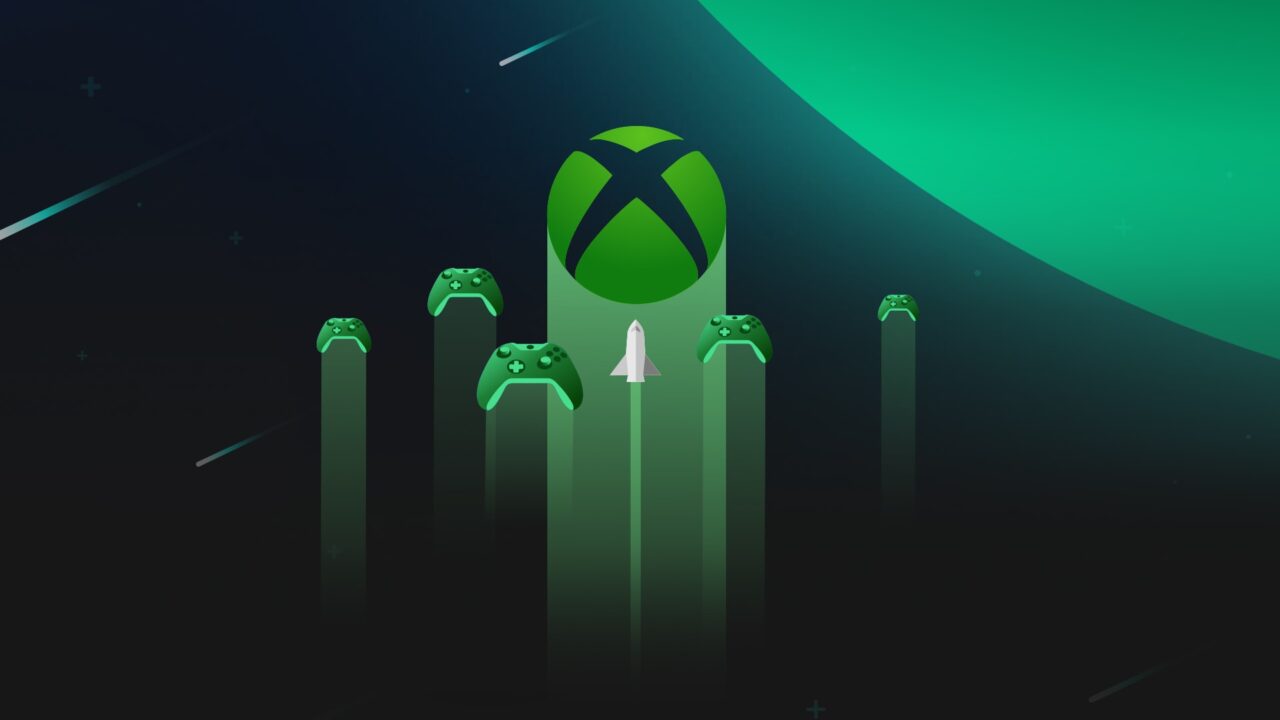






Dyskusja na temat wpisu
Prosimy o zachowanie kultury wypowiedzi. Mimo że pozwalamy na komentowanie osobom bez konta na platformie Disqus, to i tak zalecamy jego założenie, bo wpisy gości często trafiają do spamu.